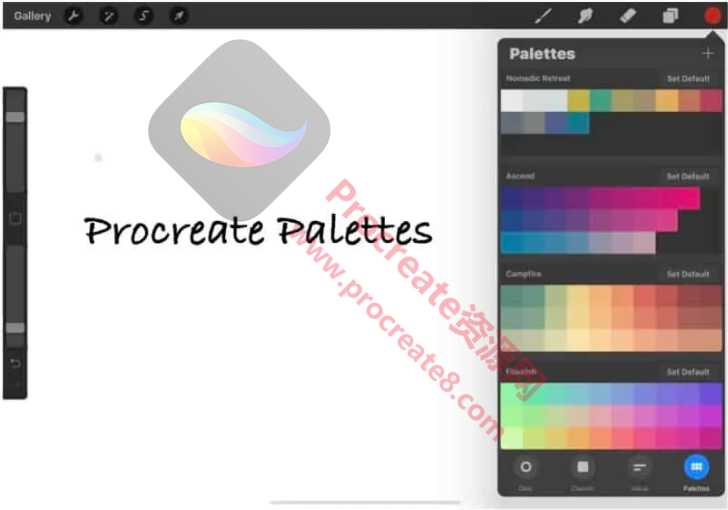
Procreate有一项非常不错的功能,就是Procreate可以设置自己的调色板,同时提供有关调色板颜色本身的有价值的信息。如此方便使用的功能意味着您无需一次又一次地找到相同的颜色,可以轻松地找到它并对其进行设置,以便您可以快速找到它。
适用于Apple iPad的Procreate应用程序具有调色板功能,可以轻松设置调色板。这是一个很棒的工具,可以帮助您整理Procreate设计产品时所需的颜色。调色板工具将组织调色板,并向您显示您的颜色的RGB,HSB和十六进制值,以及颜色在色轮上的确切位置。您可以使用多种方法来查找调色板颜色,但是更简单的方法之一是拍摄颜色并将照片导入到Procreate中。
关于Procreate调色板功能,我们喜欢很多东西。这些是在Procreate上使用调色板功能时的一些常见问题和其他一些查询。
Procreate调色板功能是什么?
Procreate具有称为调色板的功能。此调色板功能类似于您上面带有油漆颜色的调色板,但是使用Procreate软件,它将始终为您保留调色板上的颜色。
这是我们喜欢Procreate调色板功能的一些很不错的内容:
随附预设调色板–当从Apple App Store购买procreate软件时,procreate软件将随附三个预设调色板,分别称为Ascend,Campfire和Flourish。如果仅这些是您需要的颜色,则无需再设置任何调色板。但是大多数艺术家都希望能够为艺术品添加其他颜色。
轻松设置新调色板– Procreate使您可以轻松设置自己的调色板。您可以使用任意名称为调色板命名。我们非常喜欢此功能,因为它可以帮助我们使调色板井井有条。
每个调色板30种颜色– Procreate允许每个调色板每个调色板具有30种颜色选择。
您可以轻松移动和更改颜色–移动或更改调色板颜色很容易。这可以让您根据需要或需要使用它们进行组织。
为什么要在Procreate中使用调色板功能?
Procreate中的调色板功能是一种简单易用的方法来组织您的任何设计可能需要的颜色。这是Procreate真正强大的功能之一。
例如,您使用从纯白色到米白色再到乳白色的许多不同的白色调,您可以设置一个使用所有白色的调色板,将它们彼此相邻放置,这样就可以轻松查看各种颜色。
每年Mondoro都会分析当年的色彩趋势,然后设定我们认为将是这些年来的色彩趋势。我们将使用这些色彩在Procreate中进行产品设计,因此将它们组织起来并易于使用非常重要。
关于Procreate调色板功能,我们还喜欢下面功能:
可以通过名称设置调色板–我们非常喜欢您可以通过名称设置调色板的方法。我们发现这确实有助于使调色板易于使用和组织。例如,我们每年都有几种方向:游牧度假,北欧人生活或古巴生活或北岸方向。每个调色板都可以有自己的名称。
查找颜色变得非常容易–通过设置调色板,您可以准确地使用要使用的颜色,而无需为设计或项目需求而不断查找各种颜色。此功能使查找项目所需的颜色变得容易。
您可以轻松找到颜色-Procreate为您提供了几种查找颜色的方法,从拍摄颜色到从iPad导入照片。我们喜欢轻松导入所需颜色的方式。
设置默认调色板–如果您经常使用一个调色板,并且想要确保调色板始终位于最前面和居中,则可以将该调色板设置为默认调色板。我们设置了一个默认调色板,称为“基本颜色”。由于我们在草图绘制中经常使用黑色,因此基本黑色是调色板上的第一种颜色,仅次于基本白色。
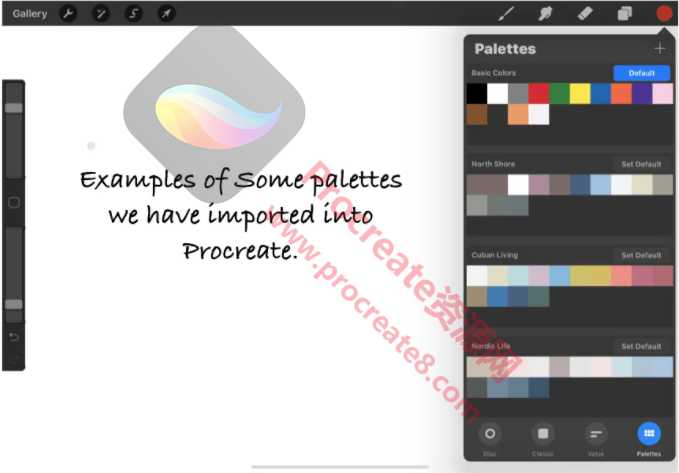
我们已导入Procreate的调色板示例。
在Procreate中设置调色板
您可以通过多种方式在Procreate中设置调色板。您必须要做的第一步是找到要放在调色板上的颜色。这是执行此操作的基本方法:
拍摄颜色–您可以拍摄颜色,然后将该照片导入Procreate中以找到颜色。
在线查找颜色–我们经常在网上查找颜色,然后将照片导入Procreate以查找所需的颜色。
查找RGB,HSB值或十六进制值– Procreate允许您设置HSB或RGB值以查找颜色,或设置十六进制值以查找颜色。
在色轮上查找颜色– Procreate为您提供了两种查找色轮颜色的方法。一个在色轮盘上,另一个在他们所谓的经典视图上,这是该颜色的更详细视图。
您会注意到,其中两种方法是将彩色照片导入Procreate。我发现使用照片导入Procreate来查找颜色值很简单。
导入照片以查找Procreate调色板的颜色值
查找要在调色板上用于Procreate的颜色的简便方法之一是查找该颜色的照片,然后将其导入procreate。习惯要花一些时间,但是一旦完成就很容易了。
以下是操作步骤:
1、空白的画布:从Procreate上的空白画布开始
2、工具-照片 插入:转到工具并导入照片或拍照
3、按下颜色:按下颜色,直到看到颜色出现在右上角。
4、放在调色板上:将颜色放在所需的调色板中。
在Procreate中导入要用于颜色的照片的步骤
您需要始终从画布开始。如果不想保留画布,则可以始终将其删除,但是要将任何照片导入Procreate,必须首先从空白画布开始。
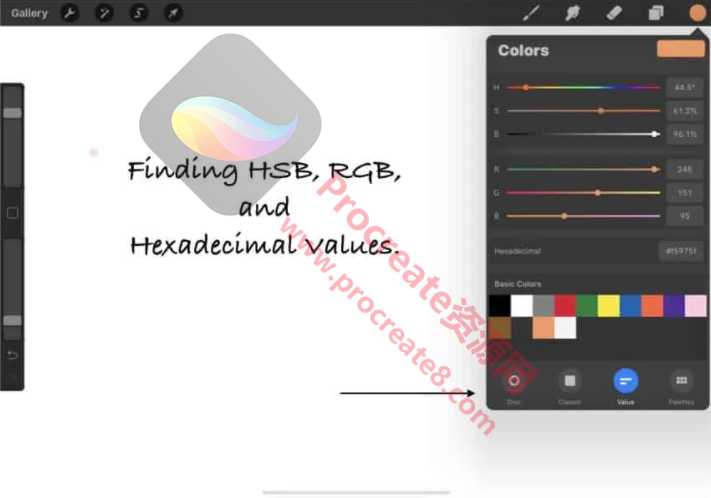
Procreate调色板功能可显示颜色的HSB,RGB和十六进制值。
导入照片以获取调色板颜色时,请记住以下几点:
1、使照片的光线质量好
光线可以改变颜色的最终阴影。Procreate将读取与看到的颜色完全相同的颜色,因此,如果存在阴影,它将读取的颜色比实际颜色更深。
2、在阳光下检查或拍摄颜色
检查事物的真实颜色的最佳方法之一是在阳光下查看颜色。许多灯泡也可以改变色调。
3、检查屏幕上的颜色
我发现在检查屏幕上的颜色时,Apple Retina屏幕可以有所作为,并且比其他一些屏幕更真实地显示颜色。
4、在您按下的位置,Procreate将读取颜色值
在照片上按下的位置,Procreate将读取颜色值。如果某些部分有阴影区域,它将读取为较暗的区域,然后将其读取为较亮的区域,因此请确保按的位置是您真正想要的颜色值。
我们试图同时使用Apple Pen和手指来查找颜色,并且发现与使用Apple Pencil相比,用手指向下压到iPad屏幕上是一种更容易找到颜色值的方法。我不知道为什么会出现这种情况,但是我建议您用手指按屏幕上的颜色值。
如何将Pantone颜色转换为Procreate调色板?
使用Pantone色彩是许多行业的标准,尤其是诸如我们从事产品开发的行业。但是,尽管事实是它是行业标准,但我仍然无法轻松找到任何简单的方法或转换工具来将Pantone颜色转换为Procreate调色板。
一种方法是找到Pantone颜色的RGB值。但是我能够找到的大多数著名的转换工具都会将RGB颜色转换为Pantone颜色,而不是Pantone转换为RGB值。这是一个问题,因为您确实需要Pantone颜色的RGB值。
除此之外,一种Pantone颜色可以具有与之关联的一些不同的RGB值,因为不同的Pantones颜色可以显示不同的值或看起来不同。例如,我们有几本Pantone书,甚至在有涂层和无涂层的Pantone书之间,颜色值也可能略有不同。颜色是相同的,但是面漆或光泽会有所不同。
通常,匹配颜色可能是一件非常棘手的事情,因为有太多变量会影响颜色的实际匹配方式。因此,我发现最好的方法之一是训练眼睛以观察颜色和颜色差异。
为了匹配Pantone颜色,我们将使用此方法
在线查找Pantone颜色– Pantone有一个出色的网站;您可以单击此处转到该网站,并在其网站上找到Pantone颜色。或者,用谷歌搜索所需的Pantone颜色,然后在图像下查找并找到颜色。
将实际的Pantone色板与在线颜色进行匹配–我发现,当我多次在网上为Pantone找到的颜色与Pantone色板匹配时,可能会显示几种颜色,因此最好在您面前放置实际的Pantone色板,以便您可以尽可能匹配颜色。
使用此方法要记住的重要一点是,您将看到Procreate如何看到颜色。因此,如果您确实需要完全匹配,则可能需要仔细检查并使用几种方法并用肉眼确保颜色是您想要的。
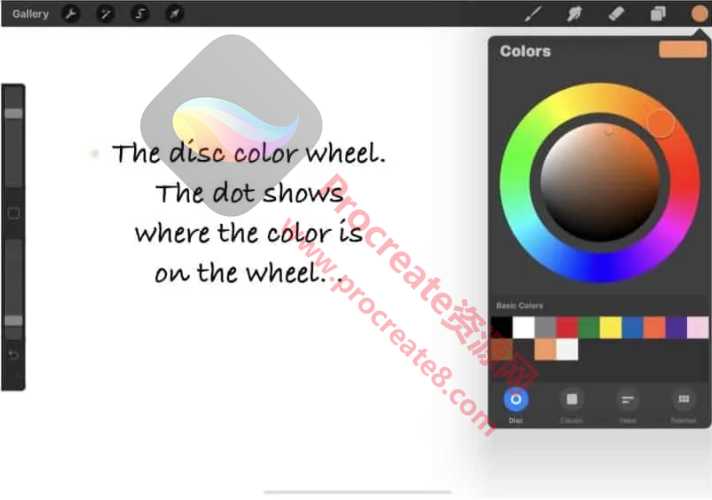
Procreate光盘(色轮)功能。
关于Procreate颜色匹配的最后几句话
匹配颜色始终是一件非常棘手的事情,对于产品的产品开发尤其如此。我们发现,即使将颜色从发亮的面漆更改为无光泽的面漆,即使进行微小的更改,也可以改变产品上颜色的外观。
这与在Procreate上进行工作没有什么不同。因此,当我们为我们设计产品以获取准确的颜色和外观时,我们需要为要设计的产品做一个实际的彩色板。换句话说,我永远不会设计或开发产品,并认为我会匹配Procreate的颜色。相反,我会将该颜色与实际完成的颜色板相匹配。
原因是,至少对于家居装饰和家居装饰设计,我认为Procreate是使我们能够轻松地在纸上获得设计,色彩趋势和其他饰面的绝佳工具。但是,一旦我们将它们设计在纸上,我们的下一步将始终是拥有在制造整个产品之前制造并得到确认的彩色面漆彩色板。即使是纸上显示的内容,看起来也总是与实际生产的产品或设计有所不同。

procreate调色板具有经典视图色轮上的功能。
结论
Procreate调色板是Procreate的一个功能,产品设计人员不应忽略此功能。它易于使用,并具有许多出色的功能,使其成为Procreate应用程序和产品设计的重要组成部分。





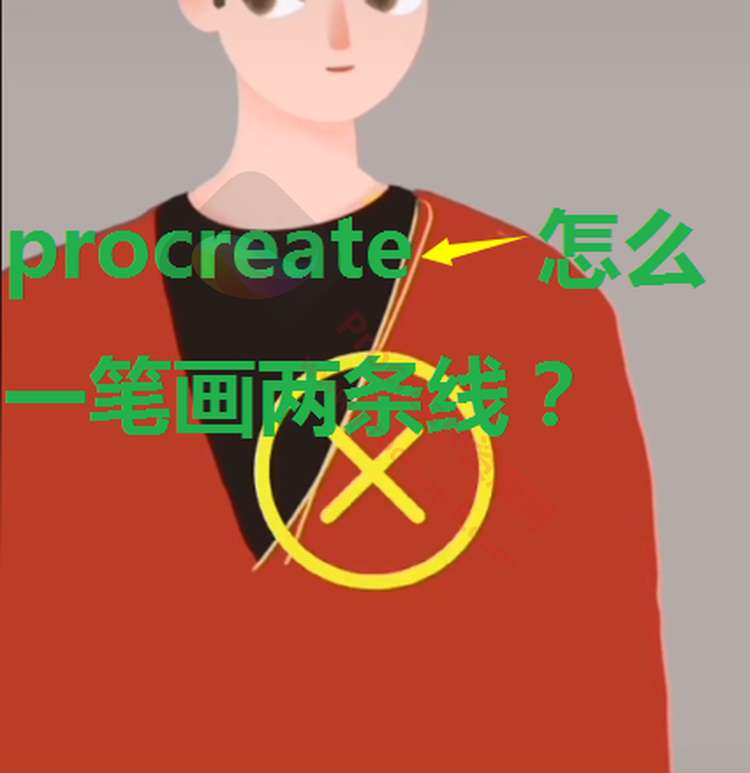
评论0